3 Webページの印刷(保存、ダウンロードした後でもOK)-1-
|
右のHPを印刷したいとします。 |
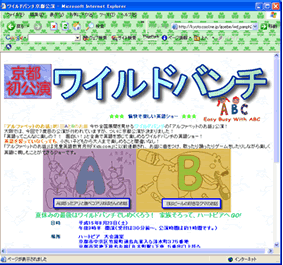
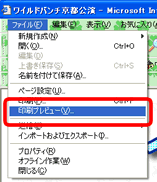
| まず、印刷したときに、どのようになるか、「印刷プレビュー」で確認します。 「ファイル」の中の「印刷プレビュー」(左図赤丸)をクリックしてください。 |
|
印刷プレビューでは右のようになり、まったく絵が印刷されません。 |
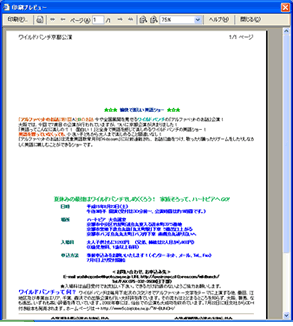
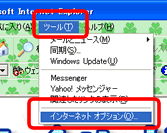
| まず、メニューの「ツール」の中の「インターネットオプション」をクリックします。 |
| 「インターネットオプション」のダイアログボックスが出てきたら、その中の「詳細設定」のタブをクリックして開きます。 「詳細設定」の中の一番下の方に「印刷」があり「背景の色とイメージを印刷する」というところがありますので、それをクリックして、チェックを入れます。 チェックが入ったら、「適用」をクリックしてから「OK」をクリックします。 |
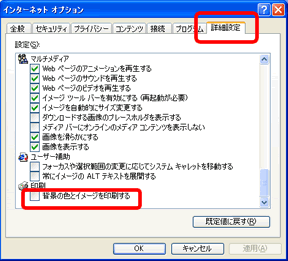
HOME/Word の使い方/Webページの保存/Webページのダウンロード/Excelカラフルな請求書/解凍ソフトのダウンロード/
Flash, Shockwave, Shockmachineをインストール/IME2000/Internet Explorerの設定/Outlook Express -アドレス帳の使い方/ホームページの作り方/ホームページ作成代行/